Conexión y administración de Db2 en Microsoft Purview
En este artículo se describe cómo registrar Db2 y cómo autenticarse e interactuar con Db2 en Microsoft Purview. Para obtener más información sobre Microsoft Purview, lea el artículo introductorio.
Funciones admitidas
| Extracción de metadatos | Examen completo | Examen incremental | Examen con ámbito | Clasificación | Etiquetar | Directiva de acceso | Linaje | Compartir datos | Vista en directo |
|---|---|---|---|---|---|---|---|---|---|
| Sí | Sí | No | Sí | No | No | No | Sí | No | No |
Las versiones admitidas de IBM Db2 son Db2 para LUW 9.7 a 11.x. Db2 para z/OS (sistema central) e iSeries (AS/400) no se admiten ahora.
Al examinar un origen de IBM Db2, Microsoft Purview admite:
Extracción de metadatos técnicos, entre los que se incluyen:
- Servidor
- Databases
- Schemas
- Tablas que incluyen las columnas, las claves externas, los índices y las restricciones
- Vistas que incluyen las columnas
- Desencadenantes
Captura del linaje estático en las relaciones de recursos entre tablas y vistas.
Puede examinar una base de datos db2 completa o limitar el examen a un subconjunto que coincida con los nombres o patrones de nombres especificados.
Limitaciones conocidas
Cuando se elimina el objeto del origen de datos, actualmente el examen posterior no quitará el recurso correspondiente en Microsoft Purview.
Requisitos previos
Una cuenta de Azure con una suscripción activa. Cree una cuenta de forma gratuita.
Una cuenta de Microsoft Purview activa.
Necesita permisos de administrador de origen de datos y lector de datos para registrar un origen y administrarlo en el portal de gobernanza de Microsoft Purview. Para obtener más información sobre los permisos, consulte Control de acceso en Microsoft Purview.
Configure el entorno de ejecución de integración adecuado para el escenario:
-
Para usar un entorno de ejecución de integración autohospedado:
- Siga el artículo para crear y configurar un entorno de ejecución de integración autohospedado.
- Asegúrese de que JDK 11 está instalado en la máquina donde está instalado el entorno de ejecución de integración autohospedado. Reinicie la máquina después de instalar recientemente el JDK para que surta efecto.
- Asegúrese de que Visual C++ Redistributable (versión Visual Studio 2012 Update 4 o posterior) esté instalado en la máquina donde se ejecuta el entorno de ejecución de integración autohospedado. Si no tiene instalada esta actualización, descárguela ahora.
- Descargue el controlador Db2 JDBC en la máquina donde se ejecuta el entorno de ejecución de integración autohospedado. Anote la ruta de acceso de la carpeta para que pueda usarla para configurar el examen.
-
Para usar un entorno de ejecución de integración autohospedado compatible con kubernetes:
- Siga el artículo para crear y configurar un entorno de ejecución de integración compatible con Kubernetes.
- Descargue el controlador Db2 JDBC en la máquina donde se ejecuta el entorno de ejecución de integración autohospedado. Anote la ruta de acceso de la carpeta para que pueda usarla para configurar el examen.
Nota:
El entorno de ejecución de integración autohospedado debe tener acceso al controlador. De forma predeterminada, el entorno de ejecución de integración autohospedado usa la cuenta de servicio local "NT SERVICE\DIAHostService". Asegúrese de que tiene los permisos "Leer y ejecutar" y "Enumerar contenido de carpeta" en la carpeta del controlador.
-
Para usar un entorno de ejecución de integración autohospedado:
El usuario de Db2 debe tener el permiso CONNECT. Microsoft Purview se conecta a las tablas syscat en el entorno de IBM Db2 al importar metadatos.
Registrarse
En esta sección se describe cómo registrar Db2 en Microsoft Purview mediante el portal de gobernanza de Microsoft Purview.
Pasos para registrarse
Para registrar un nuevo origen de Db2 en Catálogo unificado de Microsoft Purview, siga estos pasos:
- Vaya a su cuenta de Microsoft Purview en el portal de gobernanza de Microsoft Purview.
- Seleccione Mapa de datos en el panel de navegación izquierdo.
- Seleccione Registrar.
- En Registrar orígenes, seleccione Db2. Seleccione Continuar.
En la pantalla Registrar orígenes (Db2), siga estos pasos:
Escriba un nombre que indique que el origen de datos está dentro del catálogo.
Escriba el nombre del servidor para conectarse a un origen db2. Este nombre puede ser:
- Nombre de host que se usa para conectarse al servidor de base de datos. Por ejemplo:
MyDatabaseServer.com - Una dirección IP. Por ejemplo:
192.169.1.2
- Nombre de host que se usa para conectarse al servidor de base de datos. Por ejemplo:
Escriba el puerto usado para conectarse al servidor de base de datos (446 de forma predeterminada para Db2).
Seleccione una colección de la lista.
Termine de registrar el origen de datos.
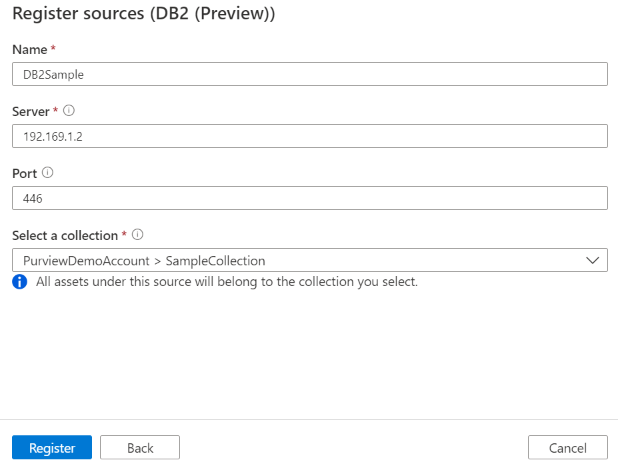
Examinar
Siga los pasos para examinar Db2 para identificar automáticamente los recursos. Para obtener más información sobre el examen en general, consulte nuestra introducción a los exámenes y la ingesta.
Autenticación para un examen
El tipo de autenticación admitido para un origen db2 es autenticación básica.
Creación y ejecución de un examen
Para crear y ejecutar un nuevo examen, siga estos pasos:
En el Centro de administración, seleccione Entornos de ejecución de integración. Asegúrese de que está configurado un entorno de ejecución de integración autohospedado. Si no está configurado, use los pasos mencionados en los requisitos previos para crear un entorno de ejecución de integración autohospedado.
Vaya a Orígenes.
Seleccione el origen de Db2 registrado.
Seleccione + Nuevo examen.
Proporcione los detalles siguientes:
Nombre: nombre del examen
Conectar a través de Integration Runtime: seleccione el entorno de ejecución de integración autohospedado configurado.
Credencial: seleccione la credencial para conectarse al origen de datos. Asegúrese de:
- Seleccione Autenticación básica al crear una credencial.
- Proporcione el nombre de usuario usado para conectarse al servidor de base de datos en el campo De entrada Nombre de usuario.
- Almacene la contraseña de usuario usada para conectarse al servidor de base de datos en la clave secreta.
Base de datos: nombre de la instancia de base de datos que se va a importar.
Esquema: enumera el subconjunto de esquemas que se van a importar expresados como una lista separada por punto y coma. Por ejemplo,
schema1;schema2. Todos los esquemas de usuario se importan si esa lista está vacía. Todos los esquemas del sistema (por ejemplo, SysAdmin) y los objetos se omiten de forma predeterminada.Los patrones de nombres de esquema aceptables pueden ser nombres estáticos o contener %. Por ejemplo:
A%;%B;%C%;D- Empezar con A o
- Terminar con B o
- Contener C o
- D igual
El uso de NOT y caracteres especiales no es aceptable.
Ubicación del controlador: especifique la ruta de acceso a la ubicación del controlador JDBC en la máquina donde se ejecuta el entorno de ejecución de integración de autohospedado. Por ejemplo,
D:\Drivers\Db2.- Para el entorno de ejecución de integración autohospedado compatible con Kubernetes:
./drivers/Db2. Es la ruta de acceso a la ubicación de la carpeta JAR válida. El valor debe ser una ruta de acceso de archivo relativa válida. Consulte la documentación para configurar un examen con controladores externos para cargar controladores de antemano.
- Para el entorno de ejecución de integración autohospedado compatible con Kubernetes:
Memoria máxima disponible: memoria máxima (en GB) disponible en la máquina virtual del cliente que usarán los procesos de examen. La memoria necesaria depende del tamaño del origen de Db2 que se va a examinar.
Nota:
Como regla general, proporcione 1 GB de memoria por cada 1000 tablas.
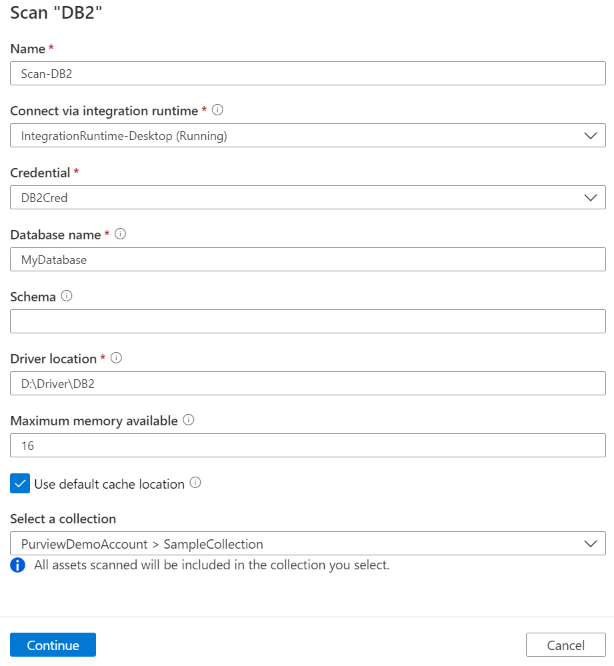
Seleccione Continuar.
Elija el desencadenador de examen. Puede configurar una programación o ejecutar el examen una vez.
Revise el examen y seleccione Guardar y ejecutar.
Visualización de los exámenes y las ejecuciones de examen
Para ver los exámenes existentes:
- Vaya al portal de Microsoft Purview. En el panel izquierdo, seleccione Mapa de datos.
- Seleccione el origen de datos. Puede ver una lista de exámenes existentes en ese origen de datos en Exámenes recientes o puede ver todos los exámenes en la pestaña Exámenes .
- Seleccione el examen que tiene los resultados que desea ver. En el panel se muestran todas las ejecuciones de examen anteriores, junto con el estado y las métricas de cada ejecución de examen.
- Seleccione el identificador de ejecución para comprobar los detalles de la ejecución del examen.
Administrar los exámenes
Para editar, cancelar o eliminar un examen:
Vaya al portal de Microsoft Purview. En el panel izquierdo, seleccione Mapa de datos.
Seleccione el origen de datos. Puede ver una lista de exámenes existentes en ese origen de datos en Exámenes recientes o puede ver todos los exámenes en la pestaña Exámenes .
Seleccione el examen que desea administrar. Después, podrá:
- Edite el examen seleccionando Editar examen.
- Para cancelar un examen en curso, seleccione Cancelar ejecución del examen.
- Para eliminar el examen, seleccione Eliminar examen.
Nota:
- La eliminación del examen no elimina los recursos de catálogo creados a partir de exámenes anteriores.
Linaje
Después de examinar el origen de Db2, puede examinar Catálogo unificado o buscar Catálogo unificado para ver los detalles del recurso.
Vaya a la pestaña recurso -> linaje; puede ver la relación de recursos cuando corresponda. Consulte la sección funcionalidades admitidas en los escenarios de linaje de Db2 admitidos. Para obtener más información sobre el linaje en general, consulte guía del usuario de linaje y linaje de datos.
Pasos siguientes
Ahora que ha registrado su origen, siga las guías siguientes para obtener más información sobre Microsoft Purview y sus datos.